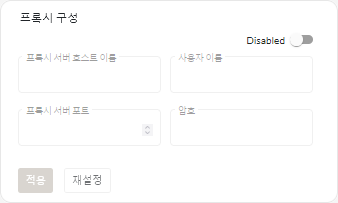네트워크 설정 구성
단일 네트워크 인터페이스(IPv4 및 IPv6 설정 사용) 및 인터넷 라우팅 설정을 구성할 수 있습니다.
시작하기 전에
미리 정의된 감독자 역할이 할당된 사용자 그룹의 구성원이어야 합니다.
- 인터페이스는 검색 및 관리를 지원하도록 구성되어야 합니다. 리소스 관리자 및 관리하는 장치와 통신할 수 있어야 합니다.
- 수집된 서비스 데이터를 수동으로 Lenovo 지원에 전송하거나 자동 문제 알림(콜 홈)을 사용하려는 경우, 인터페이스가 되도록이면 방화벽을 통해 인터넷에 연결되어 있어야 합니다.
- 리소스 관리자를 연결한 후 XClarity Orchestrator 가상 어플라이언스 IP 주소를 변경하면 XClarity Orchestrator는 관리자와의 통신이 끊어지고 관리자는 오프라인 상태가 됩니다. XClarity Orchestrator가 작동되어 실행된 후에 가상 어플라이언스 IP 주소를 변경해야 하는 경우 IP 주소를 변경하기 전에 모든 리소스 관리자가 연결 해제(삭제)된 상태인지 확인하십시오.
- 네트워크 인터페이스가 DHCP(Dynamic Host Configuration Protocol)를 사용하도록 구성된 경우 IP 주소는 DHCP 임대가 만료될 때 변경될 수 있습니다. IP 주소가 변경되는 경우 리소스 관리자를 연결 해제(삭제)한 다음 다시 연결해야 합니다. 이러한 문제를 방지하려면 네트워크 인터페이스를 고정 IP 주소로 변경하거나 DHCP 서버 구성이 DHCP 주소가 MAC 주소를 기준으로 하거나 DHCP 임대가 만료되지 않도록 설정되어야 합니다.
- 한 IP 주소 공간을 다른 공간으로 재맵핑하는 네트워크 주소 변환(NAT)은 지원되지 않습니다.
절차
네트워크 설정을 구성하려면 XClarity Orchestrator메뉴 표시줄에서 을 클릭한 후 다음 단계 중 하나 이상을 완료하십시오.
- IP 설정 구성하기
IPv4 구성과 IPv6 구성카드에서 IPv4 및 IPv6 네트워크 설정을 사용하도록 선택할 수 있습니다. 해당 IP 구성 설정을 활성화하고 수정한 다음 적용을 클릭합니다.
- IPv4 설정. IP 할당 방식, IPv4 주소, 네트워크 마스크 및 기본 게이트웨이를 구성할 수 있습니다.
IP 할당 방식으로는 할당된 IP 주소를 고정으로 사용하거나 DHCP 서버에서 IP 주소를 얻는 방식이 있습니다. 고정 IP 주소를 사용하는 경우 IP 주소, 네트워크 마스크 및 기본 게이트웨이를 제공해야 합니다. 기본 게이트웨이는 유효한 IP 주소여야 하며 네트워크 인터페이스와 동일한 서브넷에 있어야 합니다.
DHCP를 사용하여 IP 주소를 얻는 경우 기본 게이트웨이도 DHCP를 사용합니다.
- IPv6 설정. IP 할당 방식, IPv6 주소, 접두사 길이 및 기본 게이트웨이를 구성할 수 있습니다.
IP 할당 방식으로는 고정 할당된 IP 주소, 고정 주소 구성(DHCPv6) 또는 비고정 주소 자동 구성을 사용할 수 있습니다. 고정 IP 주소를 사용하는 경우 IPv6 주소, 접두사 길이 및 기본 게이트웨이를 제공해야 합니다. 게이트웨이는 유효한 IP 주소여야 하며 네트워크 인터페이스와 동일한 서브넷에 있어야 합니다.
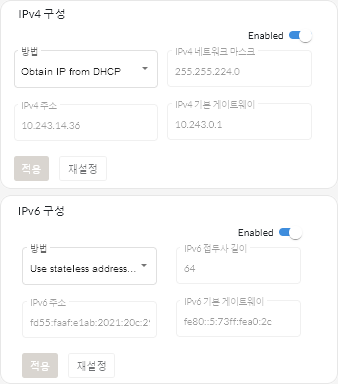
- IPv4 설정. IP 할당 방식, IPv4 주소, 네트워크 마스크 및 기본 게이트웨이를 구성할 수 있습니다.
- 인터넷 라우팅 설정 구성하기
필요한 경우 DNS 구성 카드에서 DNS(Domain Name System) 설정을 구성하십시오. 그런 다음 적용을 클릭하십시오.
현재 IPv4 주소만 지원됩니다.
DHCP DNS를 활성화 또는 비활성화하여 IP 주소를 얻거나 고정 IP 주소를 지정하는 데 DHCP를 사용할지 여부를 선택합니다. 고정 IP 주소를 사용하도록 선택한 경우 최소 1개 및 최대 2개의 DNS 서버에 대한 IP 주소를 지정합니다.
DNS 호스트 이름과 도메인 이름을 지정합니다. DHCP 서버에서 도메인 이름을 검색하도록 선택하거나 사용자 지정 도메인 이름을 지정할 수 있습니다.
주- DHCP 서버를 사용하여 IP 주소를 가져오도록 선택한 경우 다음에 XClarity Orchestrator가 DHCP 임대를 갱신하면 DNS 서버 필드의 변경사항을 덮어씁니다.
- DNS 설정을 변경하면 가상 컴퓨터를 수동으로 다시 시작하여 변경 사항을 적용해야 합니다.
- DNS 설정을 DHCP에서 고정 IP 주소로 변경하는 경우 DNS 서버 자체의 IP 주소도 변경해야 합니다.
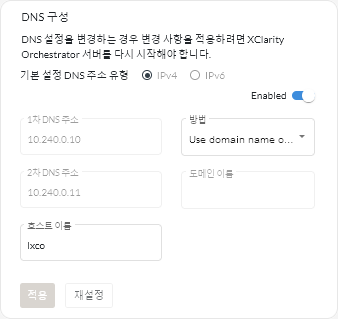
- HTTP 프록시 설정 구성하기
필요한 경우 프록시 구성 카드에서 프록시 서버 호스트 이름, 포트 및 선택적 자격 증명을 활성화하고 지정하십시오. 그런 다음 적용을 클릭하십시오.
주- 프록시 서버가 기본 인증을 사용하도록 설정되었는지 확인하십시오.
- 프록시 서버가 비종결 프록시(non-terminating proxy)로 설정되었는지 확인하십시오.
- 프록시 서버가 전달 프록시로 설정되었는지 확인하십시오.
- 로드 밸런서가 한 프록시 서버와의 세션을 유지하고 세션 간을 전환하지 않도록 구성되었는지 확인하십시오.